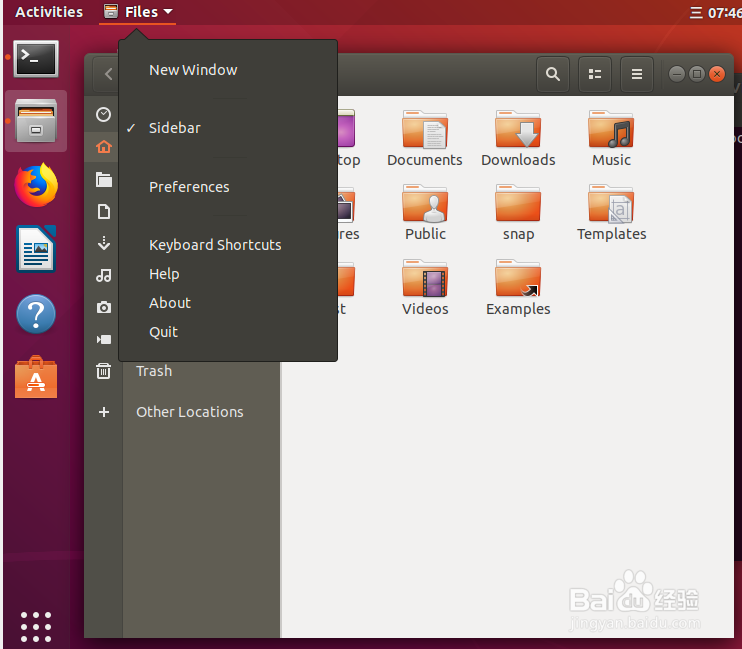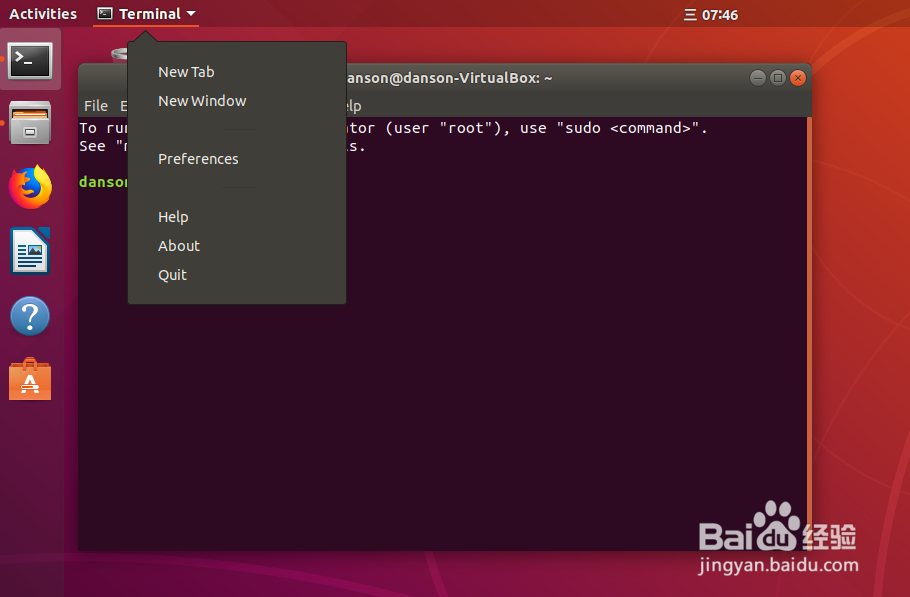如何运用UBUNTU的基本图形界面
1、首先我们要安装好UBUNTU操作系统。
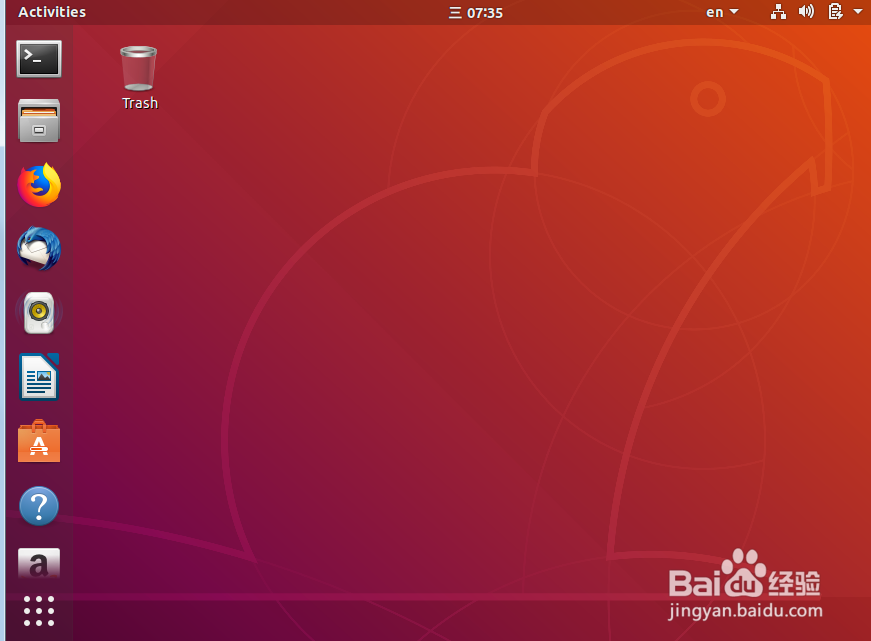
2、在左边任务栏上点击图标,就可以相应地打开应用程序。打开的程序会在左边显示红点。
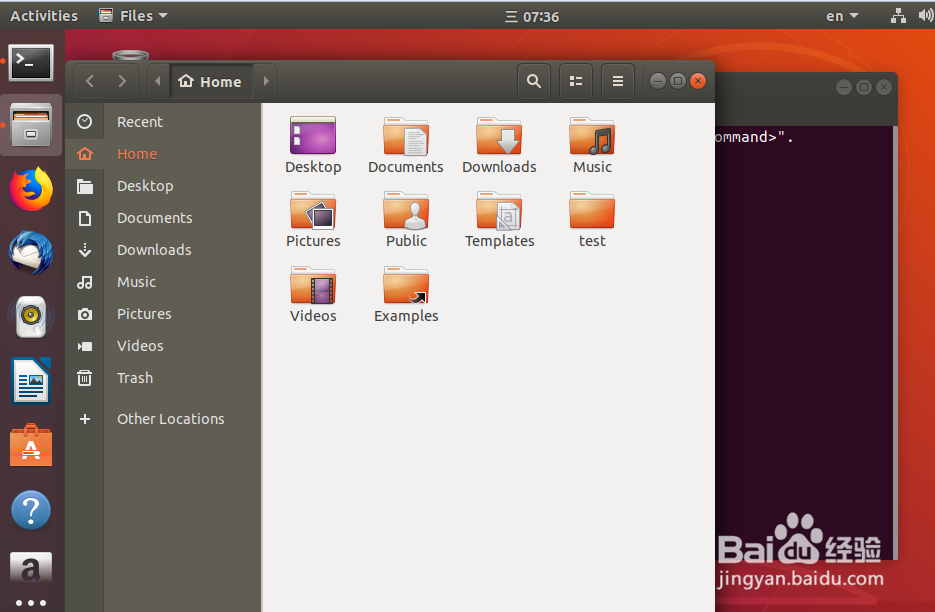
3、右上角有关闭按钮,点击x就是关闭。
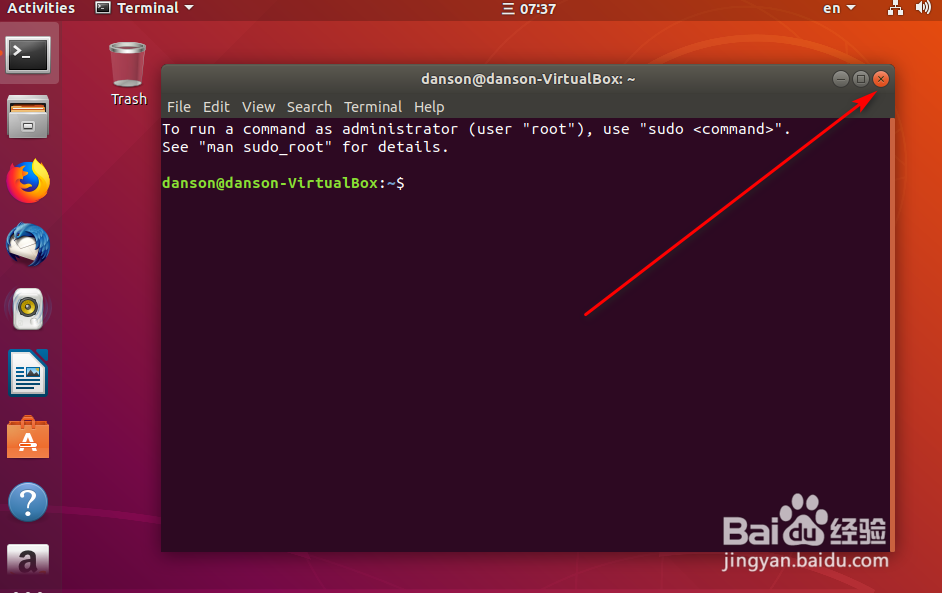
4、鼠标左键按住任意程序图标不放,可以拖动到其它位置,这样可以改变顺序。
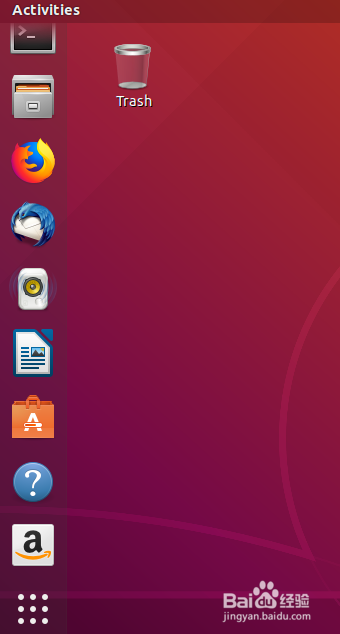
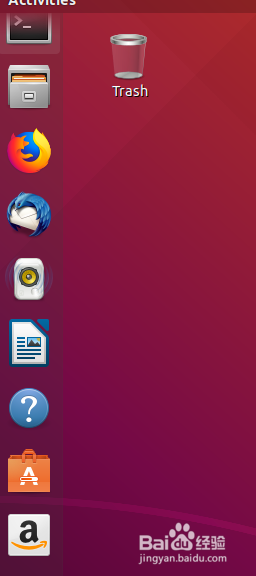
5、鼠标右键图标可以选择移除程序图标。
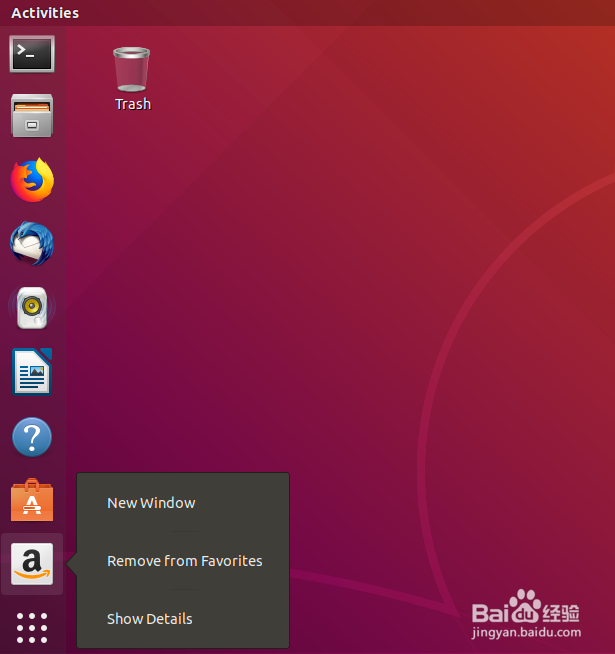
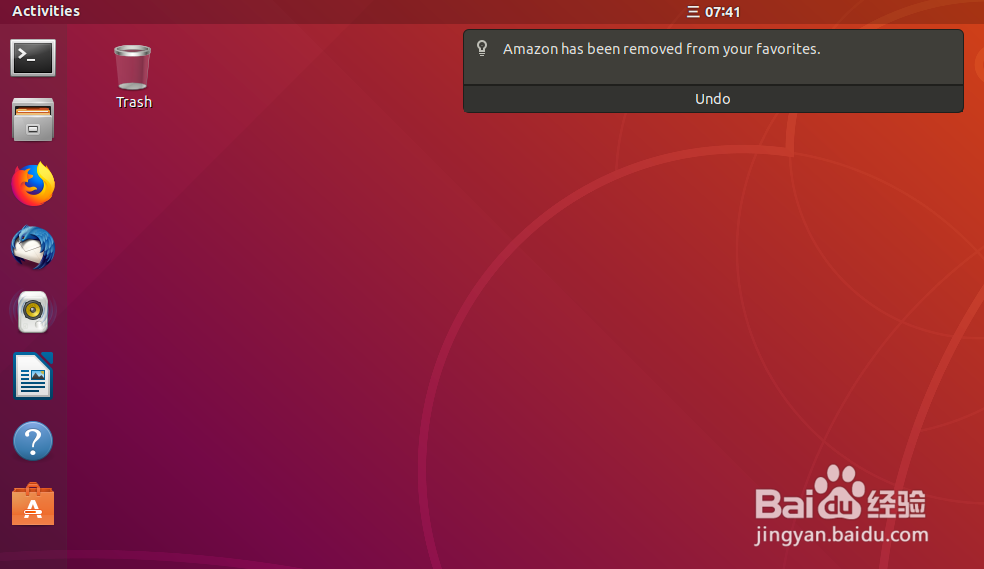
6、左下角有搜索功能,可以搜索所有应用程序,点击任意程序,鼠标右键可以把图标固定到任务栏上。

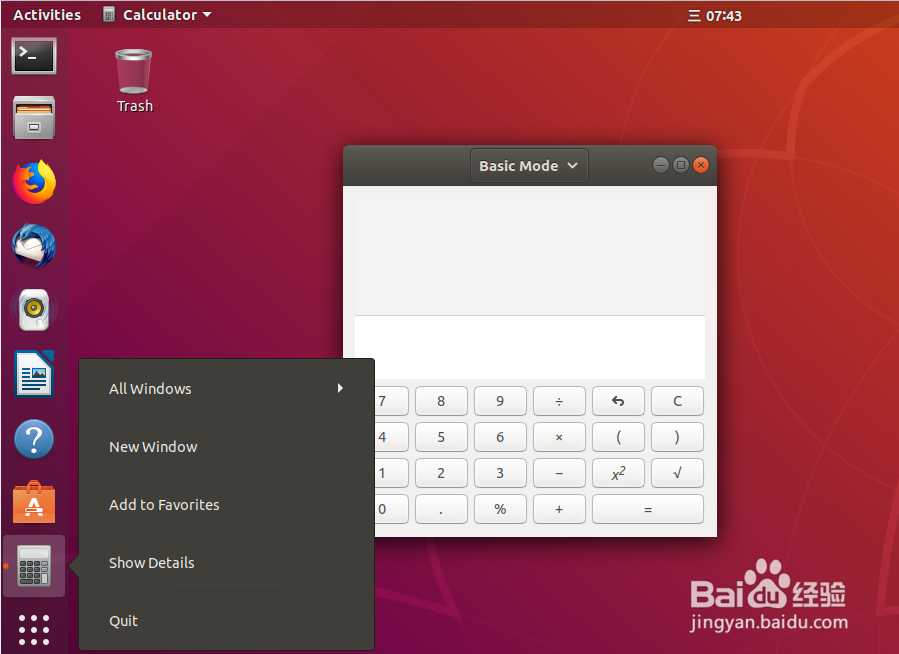
7、窗口可以放大缩小,都在右上角上可以操作。
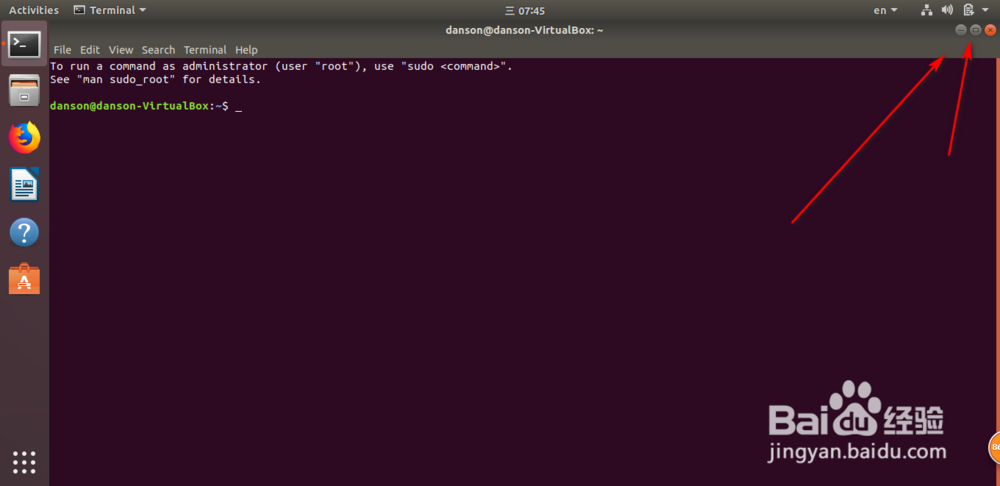
8、打开任意一个程序,左上角就是窗口栏,点击下拉就可以查看按钮。